次に、プロジェクトの作成を行います。プロジェクトの作成が終わればテスト開始できます。
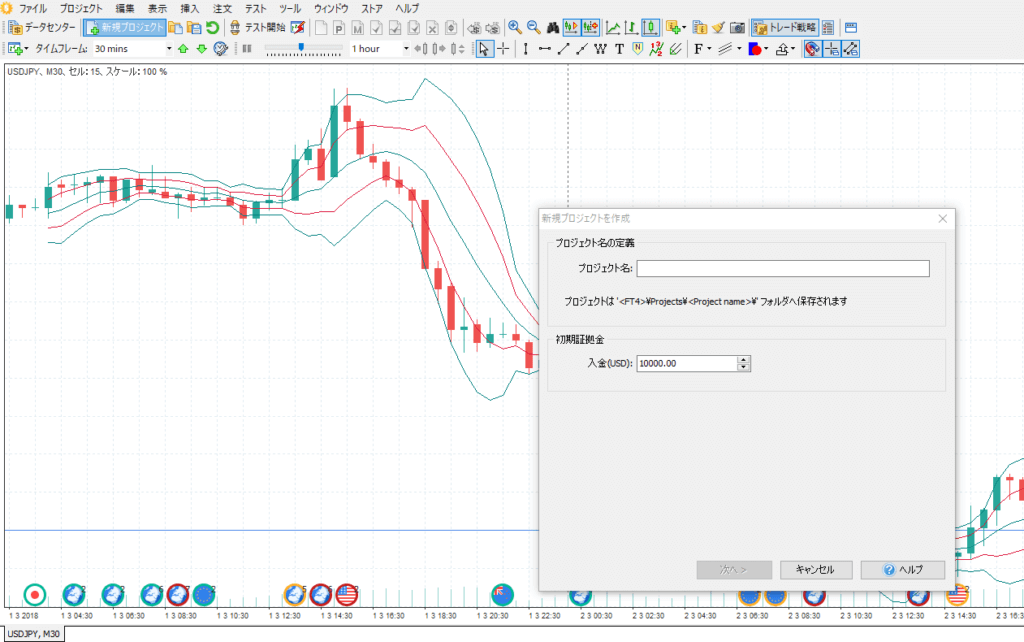
プロジェクトを作成するには画面左上の
ファイル→新規プロジェクト作成、もしくは新規プロジェクト作成アイコンをクリックします。
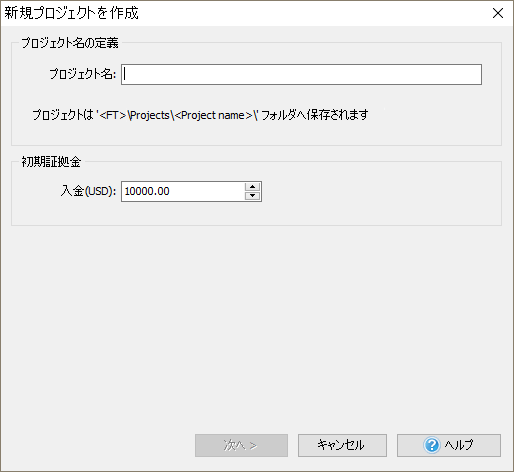
新規プロジェクト作成ウィンドウが表示されます。
このウィンドウで、プロジェクトの名前を入力、決定し、証拠金(USD)を設定します。
※FTは全てドル建てとなります。
入力が完了したら「次へ」をクリックします。次のウィンドウで下記の設定を行います。
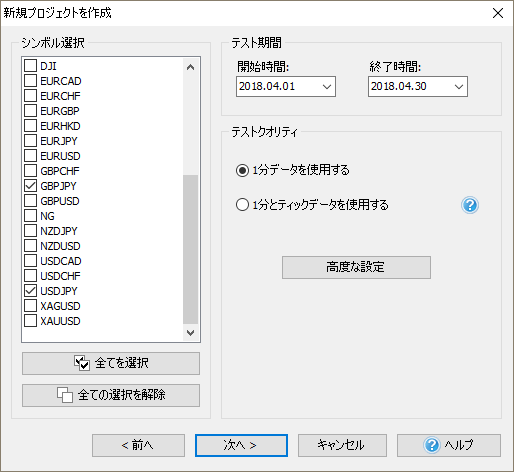
シンボル選択のリストから、テストをしたい通貨ペアを選択します。
複数の通貨ペアを同時にテストしたい場合はここで複数選択しておきます。
テスト開始期間の「開始時間」と「終了時間」には、テストをしたい期間の日付を入れてください。
◇テストクオリティは、テストに使用するデータの種類を設定します。
※データセンターにて1分足とティックデータをダウンロードしている場合は
「1分とティックデータを使用する」にチェックを、1分足データのみダウンロードしている場合は
「1分データを使用する」にチェックを入れてください。
◇高度な設定ボタンを押すと次のような設定ウィンドウが開きます。
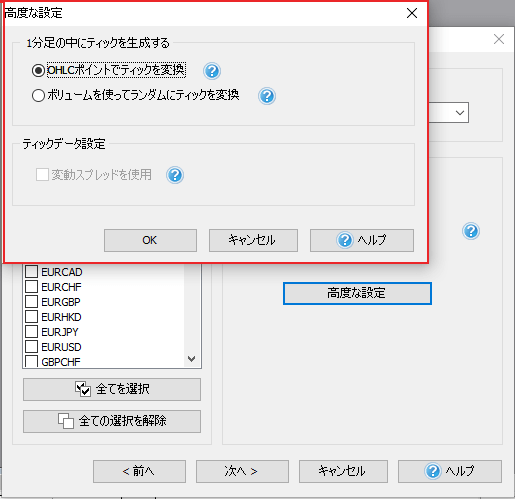
1. 「OHLCポイントでティックを変換」
このオプションを選択すると、各ロウソク足は始値/高値/安値:/終値の1~4つのティックから形成されます。
2. 「ボリュームを使ってランダムにティックを変換」
このオプションを選択すると、1分足の中に入っているティック数は、そのロウソク足のボリュームと同じになります。
ティックは1分足の中にランダムに設置されます。
1分とティックデータを使用する、にチェックを入れていた場合、
「変動スプレッドを使用」オプションが使用可能になります。
設定が完了したら「次へ」を押してください。
チェックした通貨ペアと設定したテスト期間を照らし合わせてデータに欠けがある場合は
次のようなウィンドウが表示されます。

このウィンドウでは、プロジェクトにデータが存在しない期間を確認することができます
欠けている部分は赤色のラインで表示されます。
不足しているデータが多く、埋めてから作りたい場合は
「不足データをダウンロード」ボタンをクリックして、この通貨ペアのデータをダウンロードしてください。
この行程が必要ない場合は「次へ」を押してください。
※欠けている部分はチャートに表示されません。
次に、このようなウィンドウが表示されます。
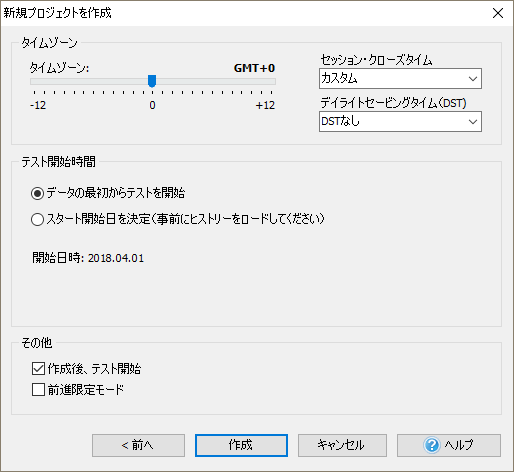
このウィンドウでは下記のような設定を行います。
タイムゾーンは選択した全ての通貨ペアに対して適用されます。デフォルトの設定は、GMT+0です。
「セッション・クローズタイム」を使用して、各地域のクローズタイムに応じてタイムゾーンを変更することができます。
4つのセッションクローズタイム(シドニークローズ、東京クローズ、ロンドンクローズ、ニューヨーククローズ)が選択可能です。
1つを選択すると、タイムゾーンが自動的に対応するGMTに設定されます。
デフォルトでは、DSTは設定されていません。
必要であれば、ドロップダウンメニューから適用したいDSTを選択してください。
「データの最初からテストを開始」を選んだ場合は、前のウィンドウで設定した「開始時間」の日付からテストを開始します。
「スタート開始日を決定」を選択した場合は、設定したテスト期間の中で好きな日付からテストを開始できます。
※開始日時へ日付を入力するか、目盛りで選択します。
「作成後、テスト開始」を選択した場合、プロジェクト作成後に自動でチャートが動き始めます。
※チェックを入れない場合、テスト開始ボタンを押すことで動き始めます。
「前進限定モード」にチェックを入れるとチャートの停止、巻き戻しなどの操作ができなくなります。
後戻りができなくなりよりトレードに近い形で検証が可能になります。


